- Vanilareich
Guides
07:50, 21.11.2024
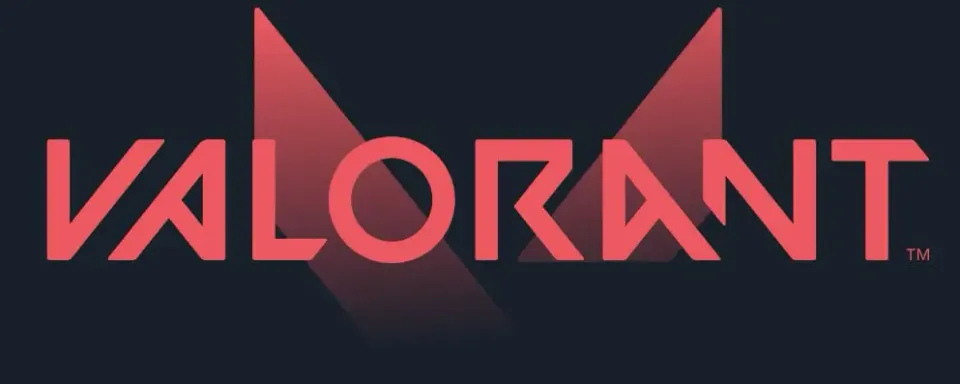
Valorant'un çıkışından bu yana, oyun içerisinde birçok hata ve bunların çözüm yolları belirlenmiştir. Ancak, oyunun dört yıldır var olmasına rağmen, yeni hatalar zaman zaman ortaya çıkmaktadır, genellikle geliştiricilerin belirli eylemlerini takiben. Son zamanlarda, böyle bir sorun su yüzüne çıkmıştır. Bugün, editör ekibimiz sizlerle HVCI enabled VAN hatasının çözümü hakkında bilgi verecek, böylece okuyucularımız bu yeni gizemli hatayla nasıl başa çıkacaklarını öğrenebilirler.
HVCI Enabled VAN Hatası Nedir ve Neden Oluşur?

HVCI enabled VAN hatası, Valorant'ı başlatırken ortaya çıkan yeni bir sorundur. Bu hata, ancak 2024 yazında, Vanguard hile önleme sistemi geliştiricilerinin belirli eylemleri sonrasında ortaya çıkmıştır; bunu aşağıda tartışacağız.
Hatayı Ortaya Çıkış Tarihçesi
10 Temmuz 2024'te, Vanguard hile önleme geliştirme departmanında çalışan bir analist olan GamerDoc, ilginç bir ekran görüntüsü paylaştı. Oyunu başlattığında, Vanguard sistemi, Valorant'ı düzgün bir şekilde başlatmak için HVCI sistemini etkinleştirmesini gerektirdi. Buna karşılık, Anti-Cheat Police Department temsilcileri, Vanguard'ın bir güncelleme aldığını ve HVCI'nin uygulandığını belirttiler. Bu nedenle, hile önleme sisteminin artık doğru çalışması ve hilecileri tespit etmesi için bahsedilen özelliğin etkinleştirilmesi gerekmektedir.

HVCI'yi Neden Etkinleştirmeliyim?
Geliştiriciler, van error valorant hvci enabled hatasının, tıpkı Vanguard gibi hilecilerle mücadele etmekten sorumlu olduğunu belirttiler. Onlara göre, HVCI özelliğinin etkinleştirilmesi çekirdek bütünlüğünü sağlar ve böylece Valorant'ta bilinen çoğu hile ve üçüncü parti programın kullanımını engeller. Genel olarak, bu özelliği etkinleştirmeniz gerekmektedir:
- Oyun sırasında hataları önlemek
- Vanguard hile önleme sisteminin PC'nizde tehdit algılamasını engellemek
- Sorunsuz bir şekilde Valorant'ı başlatmak
Artık bu yeni hatanın geçmişini ve amacını bildiğinize göre, HVCI sorununu nasıl çözeceğimizi açıklayacağız.
HVCI Enabled VAN Hatası Nasıl Çözülür
Memory Integrity'yi Etkinleştirin
Öncelikle, bu hatanın en sık Windows 10 işletim sistemini kullanan oyuncular arasında ortaya çıktığını unutmayın. Bunun nedeni, Windows 11'de bu özelliğin varsayılan olarak etkin olmasıdır ve bu nedenle hata daha çok Windows 10 kullanıcılarınca karşılaşılmaktadır. Ancak, endişelenmenize gerek yok, zira valorant hvci hata düzeltmesi nispeten basittir. Bunu yapmak için öncelikle Memory Integrity'yi etkinleştirmeniz gerekmektedir. İşte adımlar:
1 - Bilgisayarınızda Ayarlar Penceresini Açın

2 - Güncelleme ve Güvenlik Bölümünü Bulun

3 - Yeni Windows Güvenlik Bölümüne Geçin

4 - Cihaz Güvenliği Altbölümüne Gidin

5 - Çekirdek Yalıtım Detayları Seçeneğini Bulun

6 - Memory Integrity'yi Etkinleştirin

7 - Bilgisayarınızı Yeniden Başlatın
BIOS'da Görüntülemeyi Etkinleştirin
Bu adımlar, Windows 10 kullanıyorsanız ve HVCI özelliği devre dışı bırakılmışsa, sorununuzu çözmelidir. Memory Integrity seçeneğini bulamazsanız, BIOS'ta belirli ayarları değiştirmeniz gerekebilir. Bunu kendi başınıza yapmak oldukça zor olabilir, bu yüzden anakart üreticinizin destek ekibinin yönlendirmelerini takip etmenizi öneririz. Bunu yapmak için, resmi Microsoft web sitesini ziyaret edin ve Adım 2 bölümünü bulun. Burada, her marka için talimatlar bulabilir ve BIOS'unuzu doğru bir şekilde yapılandırmak için onları takip edebilirsiniz.

Vanguard Anti-Cheat'i Yeniden Yükleyin
Bazen, Vanguard anti-cheat işlevini yitirebilir. Bu, dosyalarına müdahale edilmesi veya üçüncü parti yazılımların kullanılması nedeniyle olabilir. Dolayısıyla, VALORANT HVCI hatası çözümü olarak Vanguard'ı yeniden yüklemenizi de öneririz. Anti-cheat'i yeniden yüklemek için şu adımları izleyin:
- Riot Games İstemcisini Başlatın
- Gizli Panelde Vanguard İkonunu Bulun
- Üzerine Sağ Tıklayın ve Daha Fazla > Vanguard'ı Kaldır seçeneğini seçin

Vanguard'ı yeniden yüklemek için bilgisayarınızı yeniden başlatmanız ve Riot istemcisini tekrar açmanız yeterlidir. Valorant, otomatik olarak güncellemeye başlayacak ve bu süreçte sistem Vanguard'ı kendiliğinden yeniden yükleyecektir.

Faydalı İpuçları
Yukarıda anlatılan çözümlerin yanı sıra, bu ipuçlarını da aklınızda bulundurmanız önemlidir. Onlara uyarak, HVCI Valorant'ı nasıl devre dışı bırakacağınızı düşünmek zorunda kalmazsınız ve hatalar çok daha az sıklıkla ortaya çıkar.
- Zararlı Yazılımlar Yüklemeyin
Üçüncü taraf yazılımlar, bilgisayarınıza risk teşkil eder. Kendi verilerinizin kaybolmasının yanında, üçüncü parti programlar Valorant gibi çeşitli oyunlar üzerinde de olumsuz etkiler yapabilir.
- Hile Kullanmayın
Valorant oynarken hile kullanmaktan kaçınmanızı şiddetle tavsiye ederiz. Bu, maça katılan diğer dokuz oyuncunun oyun deneyimini olumsuz etkileyeceği gibi, büyük olasılıkla geliştiriciler tarafından banlanmanıza neden olacaktır.
- Vanguard'ı Kurcalamayın
Çoğu zaman, yeterli deneyime sahip olmayan kullanıcılar oyun dosyalarını silebilir veya bunlar üzerinde değişiklik yapabilirler. Bunu yapmanızı tavsiye etmiyoruz, çünkü bu tür müdahaleler işlev bozukluğuna yol açabilir.
Yorumlar
Yaklaşan En İyi Maçlar
En Son Öne Çıkan Makaleler







Henüz yorum yok! İlk tepkiyi veren siz olun